แปลง GIF แบบเคลื่อนไหวเป็นรูปแบบ MOV ด้วย 4 วิธีที่เป็นไปได้
คุณเป็นผู้สร้างเนื้อหาที่กำลังมองหาวิธีใช้ GIF แบบเคลื่อนไหวนอกเหนือจากวิดีโอของคุณและบันทึกโดยไม่สูญเสียคุณภาพหรือไม่? การแปลง GIF เป็นรูปแบบ MOV สามารถปรับปรุงคุณภาพของเอาต์พุตวิดีโอของคุณ ทำให้น่าสนใจและมีประสิทธิภาพมากขึ้นในการดึงดูดผู้ชมจำนวนมากขึ้น สามารถช่วยให้ผู้ใช้สร้างประสบการณ์มัลติมีเดียที่ตื่นเต้นเร้าใจและมีประสิทธิภาพมากขึ้นสำหรับผู้ชมของตน คุณอาจใช้คำแนะนำนี้เพื่อดูว่าอันไหนดีที่สุด GIF เป็น MOV แปลงไปใช้และใช้งานออนไลน์และออฟไลน์ได้
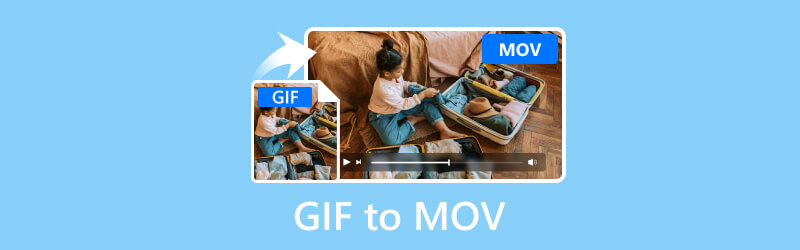
เนื้อหาของหน้า
ส่วนที่ 1 ใช้ Vidmore Video Converter เพื่อแปลง GIF เป็น MOV
ดีที่สุดสำหรับ: การแปลงรูปแบบไฟล์สื่อที่หลากหลายเป็นรูปแบบที่ต้องการอื่นๆ เร็วขึ้น 50 เท่า และความละเอียดสูงสุด 4K Ultra HD
คุณสมบัติหลัก:
- Vidmore Video Converter สามารถแปลงไฟล์ GIF เป็น MOV ด้วยความละเอียดสูงสุด 4K UHD โดยไม่ลดคุณภาพลง
- มันรวมอัลกอริธึมการแปลงที่รวดเร็วซึ่งเพิ่มความเร็วเร็วขึ้นอย่างมาก 50× บนคอมพิวเตอร์ที่มีกราฟิก NVIDIA, AMD และ Intel CPU
- Vidmore รองรับรูปแบบไฟล์มีเดียมากมาย รวมถึงรูปแบบยอดนิยม เช่น MP4, GIF, MOV และรูปแบบที่หายากบางรูปแบบ
- มันรวมการประมวลผลไฟล์ GIF หลายไฟล์เป็นชุดเพื่อการแปลงรูปแบบ MOV พร้อมกัน
ขั้นตอนที่ 1. ดาวน์โหลดและติดตั้ง Vidmore Video Converter ซอฟต์แวร์บนคอมพิวเตอร์ของคุณ
ขั้นตอนที่ 2. อัปโหลดไฟล์ GIF ที่คุณจะแปลงโดยคลิกเครื่องหมายบวกตรงกลาง คุณยังสามารถวางไฟล์ลงในเครื่องมือได้
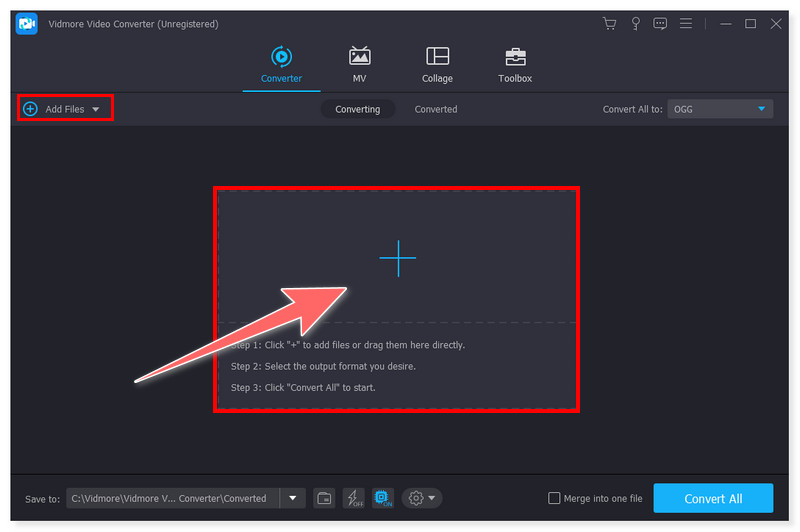
ขั้นตอนที่ 3. คลิกแท็บรูปแบบเพื่อเปลี่ยนรูปแบบเอาต์พุตเป็น MOV คุณยังสามารถคลิกแท็บ แปลงทั้งหมดเป็น หากคุณต้องการแปลงไฟล์หลายไฟล์เป็น MOV ในคราวเดียว
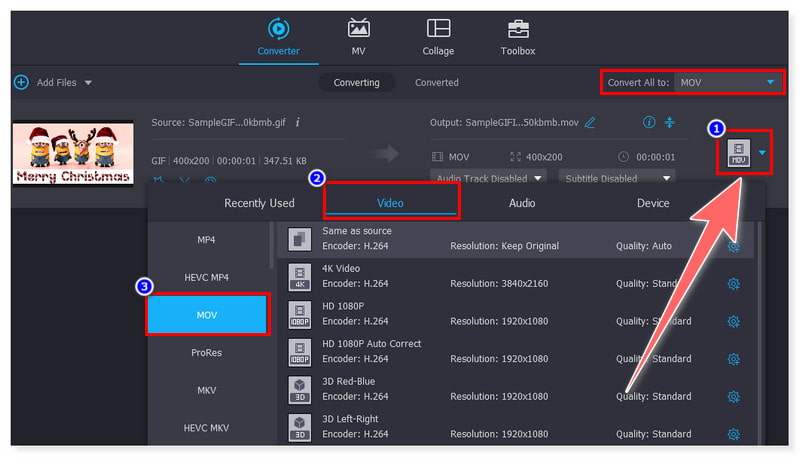
ขั้นตอนที่ 4. สุดท้ายคลิกปุ่ม แปลงทั้งหมด เริ่มกระบวนการ และรอให้เสร็จสิ้น และเพียงเท่านี้ คุณก็สามารถแปลงไฟล์ GIF หลายไฟล์เป็นรูปแบบ MOV ได้โดยไม่ต้องยุ่งยาก
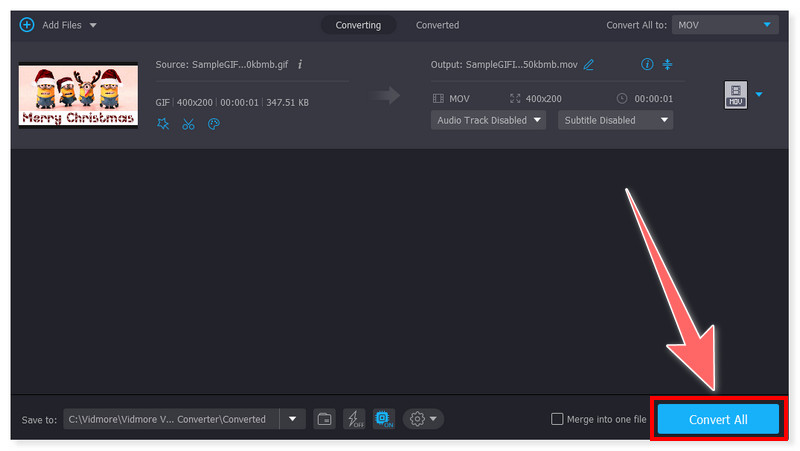
Vidmore Video Converter เป็นตัวแปลง GIF เป็น MOV แบบครบวงจรสำหรับผู้ใช้ Windows และ Mac ด้วยคุณสมบัติที่ครอบคลุมและเหลือเฟือ จึงสามารถแปลงวิดีโอเป็นรูปแบบต่าง ๆ ได้อย่างราบรื่นโดยไม่ต้องยุ่งยาก แม้ว่าจะไม่ฟรี แต่คนส่วนใหญ่ยังคงใช้เครื่องมือนี้เนื่องจากมีความสามารถในการแปลงและรองรับรูปแบบที่หลากหลาย เป็นซอฟต์แวร์ที่ดีที่ควรค่าแก่การพยายามแปลงรหัส GIF แบบเคลื่อนไหวของคุณก่อนที่จะอัปโหลดไปยังโซเชียลมีเดียของคุณโดยไม่สูญเสียคุณภาพ
ส่วนที่ 2 เปลี่ยน GIF เป็น MOV โดยใช้ QuickTime
ดีที่สุดสำหรับ: การเล่นสื่อทั่วไป การแก้ไข/บันทึกวิดีโอและเสียงขั้นพื้นฐาน และการบันทึกหน้าจอ
คุณสมบัติหลัก:
- QuickTime แปลง GIF เป็น MOV ด้วยความละเอียดสูงถึง 4K UHD
- มีเครื่องมือบันทึกในตัวที่ช่วยให้ผู้ใช้สามารถบันทึกหน้าจอ วิดีโอ และเสียงบนคอมพิวเตอร์ได้
- นอกจากนี้ยังมีการตัดต่อวิดีโอขั้นพื้นฐาน เช่น การตัดแต่ง การรวม การหมุน การตัด และการรวมไฟล์วิดีโอ นอกเหนือจากคุณสมบัติการเล่นสื่อ
- ช่วยให้สามารถแชร์วิดีโอได้โดยตรงบนแพลตฟอร์มต่าง ๆ เช่น YouTube, Facebook, Flickr และ Vimeo
ขั้นตอนที่ 1. เปิดโปรแกรมเล่น QuickTime บนคอมพิวเตอร์ของคุณ ไปที่แท็บไฟล์แล้วเลือกเปิดไฟล์ จากนั้นเลือกไฟล์ GIF ที่คุณจะแปลงเป็น MOV
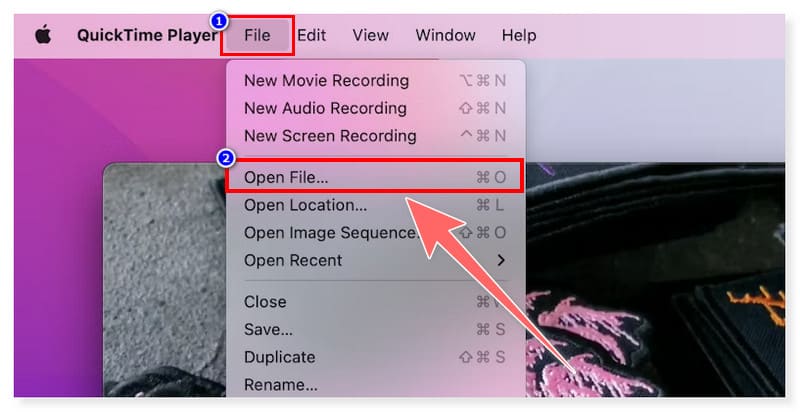
ขั้นตอนที่ 2. หลังจากนั้นไปที่แท็บไฟล์อีกครั้งแล้วเลือกส่งออกเป็นในตัวเลือกแบบเลื่อนลง คุณสามารถเลือกความละเอียดที่ต้องการของไฟล์ MOV ที่ส่งออกได้ที่นี่
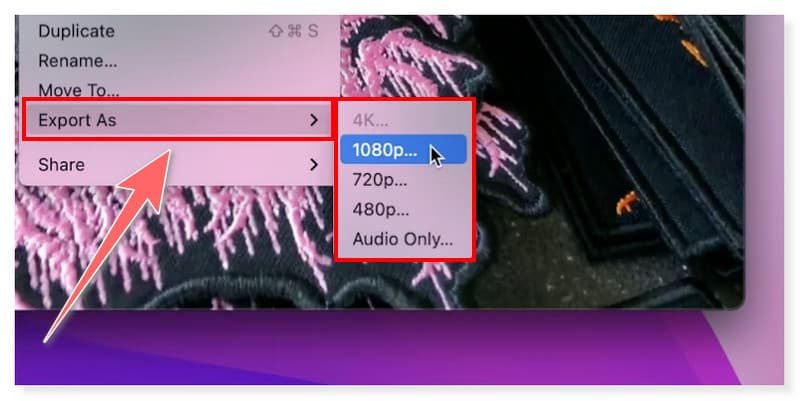
ขั้นตอนที่ 3. เมื่อเสร็จแล้ว ให้บันทึกไฟล์ของคุณและตั้งค่ารูปแบบเอาต์พุตเป็น MOV โดยคลิกตัวเลือกแท็บบันทึกในไฟล์
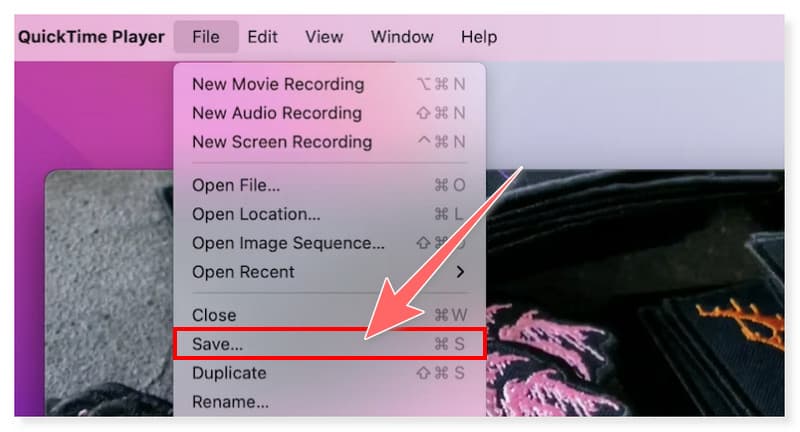
QuickTime เป็นเครื่องเล่นสื่อที่ดีซึ่งมีฟีเจอร์เพิ่มเติมในการแปลง GIF เป็น MOV ยิ่งไปกว่านั้น ผู้ใช้ยังอาจใช้สิ่งนี้เป็นเครื่องบันทึกหน้าจอได้ด้วย ดังนั้นพวกเขาจึงสามารถทำได้เช่นกัน บันทึกบทช่วยสอน เกี่ยวกับวิธีการแปลงไฟล์ GIF เป็น MOV ในเครื่องมือนี้ อย่างไรก็ตาม ผู้ใช้สามารถเพลิดเพลินกับฟีเจอร์ทั้งหมดบน macOS ได้เท่านั้น เนื่องจาก QuickTime Player เวอร์ชัน Windows หยุดอัปเดตตั้งแต่ต้นปี 2559 ดังนั้น หากคุณใช้เฉพาะ Windows เท่านั้น ทางที่ดีที่สุดคือมองหาทางเลือกอื่น สำหรับผู้ใช้ macOS คุณสามารถใช้เครื่องมือนี้ได้อย่างง่ายดายเนื่องจากมีการติดตั้งไว้ล่วงหน้าในระบบ ดังนั้น ใช้โอกาสนี้และแปลง GIF เป็น MOV โดยใช้ QuickTime
ส่วนที่ 3 เปลี่ยน GIF เป็น MOV โดยใช้ CloudConvert
ดีที่สุดสำหรับ: การแปลงรูปแบบไฟล์ต่างๆ ของเอกสาร อีบุ๊ค ไฟล์เก็บถาวร วิดีโอ เสียง และรูปภาพทางออนไลน์
คุณสมบัติหลัก:
- CloudConvert นำเสนออินเทอร์เฟซที่ใช้งานง่ายซึ่งสนับสนุนการแปลง GIF เป็น MOV ที่ตรงไปตรงมา
- รองรับรูปแบบไฟล์มากมาย มากกว่า 200 รูปแบบ ไม่เพียงแต่สำหรับเสียงและวิดีโอเท่านั้น แต่ยังรวมถึงรูปภาพ ไฟล์เก็บถาวร สเปรดชีต และการนำเสนออีกด้วย
- มันรวมการประมวลผลแบบแบตช์ ทำให้สามารถแปลงไฟล์ GIF หลายไฟล์พร้อมกันได้
- มีการบูรณาการ API สำหรับนักพัฒนาเว็บ
ขั้นตอนที่ 1. ขั้นแรก ไปที่เว็บไซต์ CloudConvert แล้วมองหา GIF เป็น MOV Converter อัปโหลดไฟล์ GIF ของคุณโดยคลิกปุ่มเลือกไฟล์ที่อยู่ตรงกลาง
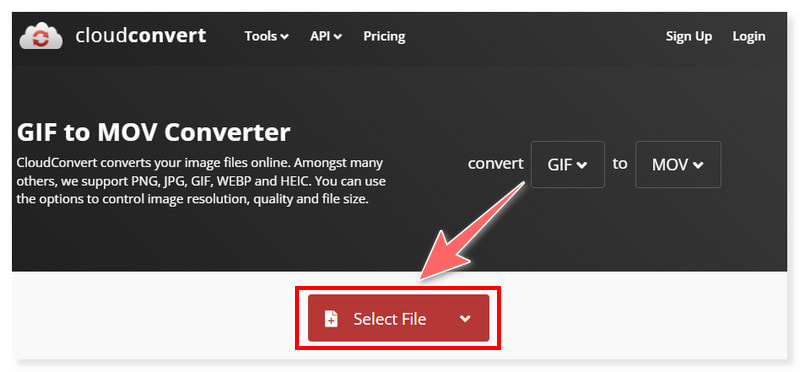
ขั้นตอนที่ 2. คุณสามารถเพิ่มไฟล์ได้หลายไฟล์โดยคลิกปุ่มเพิ่มไฟล์เพิ่มเติม นอกจากนี้ยังมีตัวเลือกในการแก้ไขการตั้งค่ารูปแบบก่อนการแปลง
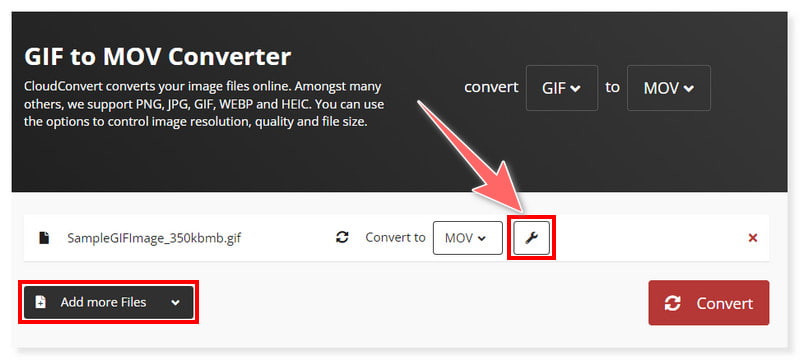
ขั้นตอนที่ 3. หลังจากนั้น ทำเครื่องหมายที่ปุ่มแปลง และรอให้กระบวนการแปลงเสร็จสิ้น แค่นั้นแหละ! ตอนนี้คุณสามารถแปลง GIF เป็น MOV ออนไลน์ได้แล้ว
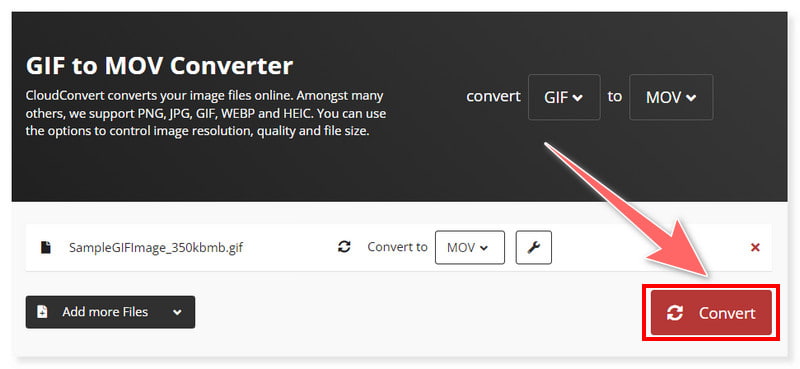
CloudConvert เป็นตัวแปลงออนไลน์ที่รอบด้าน คุณสามารถแปลง GIF เป็น MOV ได้ทุกเมื่อที่ต้องการหากคุณมีอินเทอร์เน็ตที่เสถียร สามารถใช้ได้กับเว็บเบราว์เซอร์ใด ๆ บน Windows และ Mac นอกจากนี้ นี่เป็นเครื่องมือที่ดีสำหรับผู้ใช้ทุกประเภทที่ต้องการแปลงไฟล์ออนไลน์มากกว่าการใช้ซอฟต์แวร์บุคคลที่สาม ถึงกระนั้นก็ตาม เครื่องมือนี้ไม่ได้ให้บริการฟรี และเสนอการแปลงได้มากถึง 25 ครั้งต่อวันในเวอร์ชันฟรี มีจุดราคาที่แตกต่างกันซึ่งผู้ใช้สามารถเลือกได้ตามความต้องการและชอบ
ส่วนที่ 4 แปลง GIF เป็น MOV ด้วย Ezgif
ดีที่สุดสำหรับ: ออกแบบมาเพื่อการสร้างและแก้ไข GIF แบบเคลื่อนไหวเป็นหลัก
คุณสมบัติหลัก:
- Ezgif เป็นชุดเครื่องมือและเครื่องมือสร้าง GIF ออนไลน์ที่ใช้งานง่ายฟรีสำหรับการแก้ไขภาพเคลื่อนไหวมาตรฐาน
- อนุญาตให้ผู้ใช้อัปโหลดไฟล์ GIF ผ่านการผสานรวม URL
- มีการตัดต่อวิดีโอขั้นพื้นฐาน เช่น การตัดแต่ง การปรับขนาด การปรับให้เหมาะสม และการรวมไฟล์ GIF หลายไฟล์เป็นไฟล์เดียว
- รองรับการแปลงวิดีโอเป็นรูปแบบ GIF ทำให้ผู้ใช้สามารถแปลงวิดีโอในรูปแบบต่าง ๆ ให้เป็น GIF แบบเคลื่อนไหวโดยใช้เครื่องมือนี้
ขั้นตอนที่ 1. ไปที่เว็บไซต์ Ezgif ทำเครื่องหมายที่ปุ่มเลือกไฟล์แล้วอัปโหลดไฟล์ GIF ของคุณ หรือลากและวางจากโฟลเดอร์ในเครื่องของคุณ
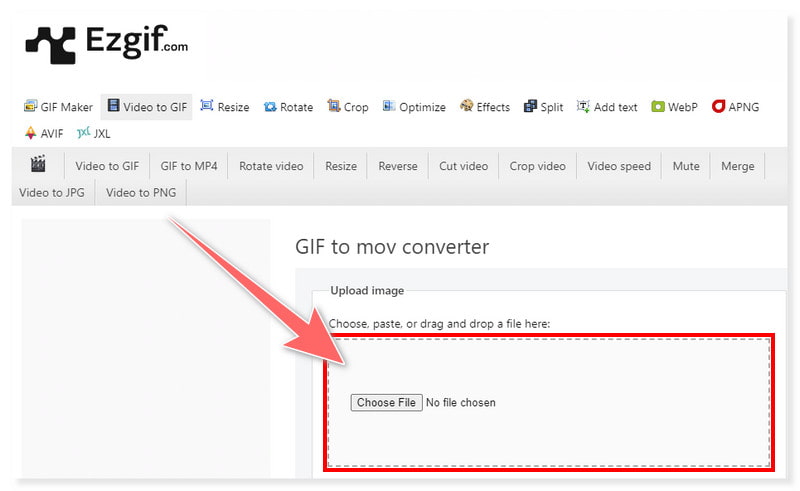
ขั้นตอนที่ 2. คุณยังอัปโหลดไฟล์ GIF ได้โดยวางลิงก์ URL ในแท็บค้นหาที่ให้ไว้ คุณสามารถแก้ไขไฟล์ GIF ได้โดยการครอบตัด ปรับขนาด และปรับให้เหมาะสมก่อนการแปลง
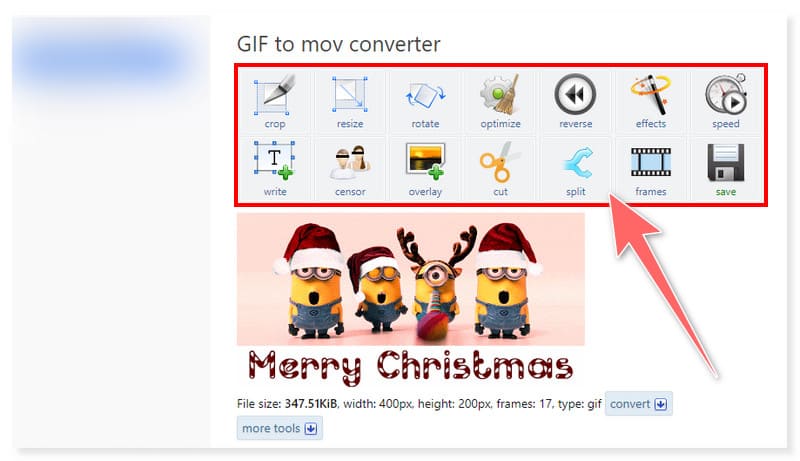
ขั้นตอนที่ 3. เมื่อเสร็จแล้ว ให้คลิกปุ่มแปลง GIF เป็น MOV ด้านล่างเพื่อเริ่มกระบวนการแปลงและรอให้เสร็จสิ้น
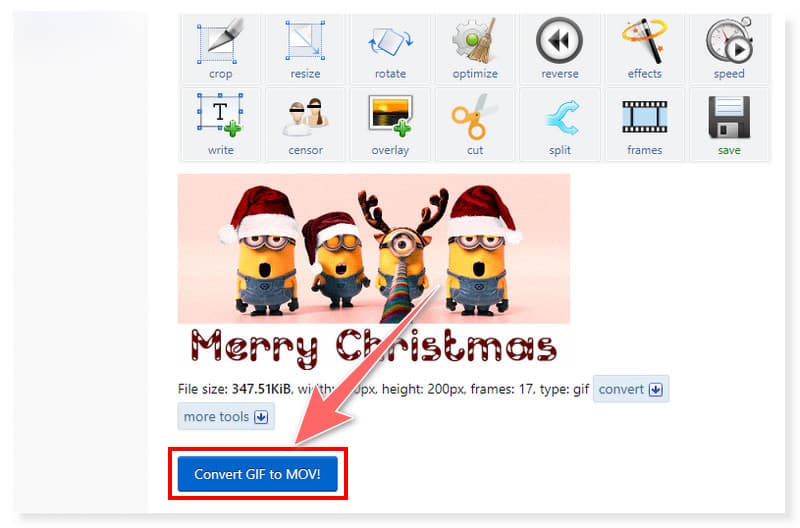
Ezgif ถูกสร้างขึ้นเพื่อรองรับงานต่าง ๆ ที่เกี่ยวข้องกับการเพิ่มประสิทธิภาพและ การแก้ไข GIF แบบเคลื่อนไหว ออนไลน์ แต่ตอนนี้พวกเขายังรวมการแปลง GIF เป็นรูปแบบไฟล์ต่าง ๆ รวมถึง MOV, WebP, AVIF และ APNG อย่างไรก็ตาม เนื่องจากถูกสร้างขึ้นเพื่อรองรับไฟล์ GIF เป็นหลัก จึงคาดว่าจะยังคงรองรับรูปแบบที่จำกัดในขณะนี้ นอกจากนี้ เนื่องจากเป็นเครื่องมือออนไลน์ฟรี จึงมีแบนเนอร์โฆษณามากมายบนเว็บไซต์ที่อาจรบกวนผู้ใช้บางคน อย่างไรก็ตาม นี่เป็นตัวเลือกที่ดีหากคุณต้องการแก้ไข GIF แบบเคลื่อนไหวก่อนที่จะแปลงเป็น MOV
ส่วนที่ 5. คำถามที่พบบ่อยเกี่ยวกับวิธีการแปลง GIF เป็น MOV
GIF สามารถแปลงเป็นวิดีโอได้หรือไม่?
แน่นอน ใช่แล้ว! GIF สามารถแปลงเป็นวิดีโอได้โดยใช้เครื่องมือแปลงต่างๆ เช่น Vidmore Video Converter เครื่องมือนี้รองรับทั้งสองรูปแบบ ดังนั้นจึงง่ายต่อการแปลงด้วยเครื่องมือนี้ สิ่งที่คุณต้องทำทั้งหมดคือดาวน์โหลดไฟล์ GIF และเลือกรูปแบบเอาต์พุตวิดีโอ หลังจากนั้นคลิกปุ่มแปลงทั้งหมดแล้วรอให้กระบวนการแปลงเสร็จสิ้น
ตัวแปลง GIF เป็นวิดีโอที่ดีที่สุดคืออะไร?
Vidmore Video Converter เป็นเครื่องมือที่ได้รับการแนะนำมากที่สุดในการแปลงไฟล์ GIF เป็นรูปแบบ MOV เนื่องจากการออกแบบที่ใช้งานง่ายและตรงไปตรงมา ผู้ใช้ทุกระดับสามารถแปลงรูปแบบใด ๆ ในเครื่องมือนี้ได้โดยไม่ต้องยุ่งยาก
ฉันจะบันทึก GIF เป็นวิดีโอใน Photoshop ได้อย่างไร
ขั้นตอนที่ 1. โหลดไฟล์ GIF ของคุณใน Photoshop ไปที่แท็บไฟล์ เลือกส่งออก แล้วคลิกเรนเดอร์วิดีโอ
ขั้นตอนที่ 2. ในกล่องโต้ตอบใหม่ ให้เลือกโฟลเดอร์ในเครื่องที่คุณต้องการบันทึกเอาต์พุตของคุณ จากนั้น ในส่วนรูปแบบ ให้เลือกรูปแบบวิดีโอที่คุณต้องการ เช่น MP4
ขั้นตอนที่ 3. เมื่อเสร็จแล้วให้คลิกปุ่มเรนเดอร์เพื่อเริ่มกระบวนการแปลง หลังจากการแปลง คุณจะเห็นไฟล์ที่บันทึกไว้ในโฟลเดอร์ปลายทางที่คุณเลือก
สรุป
ถึงเวลานี้คุณสามารถแปลงได้แล้ว GIF เป็น MOV ใช้ตัวแปลงสื่อที่ดีที่สุดทั้งออนไลน์และออฟไลน์ คุณสามารถเลือกจากเครื่องมือที่แสดงไว้ด้านบนเพื่อให้ตรงกับความต้องการและข้อกำหนดเฉพาะของคุณในการแก้ไขและแปลง ในการนี้ Vidmore Video Converter อาจแก้ปัญหาของคุณและช่วยเหลือคุณในการทำงานของคุณ ดาวน์โหลดและติดตั้งทันทีและดูด้วยตัวคุณเองว่าเครื่องมือนี้มีความครอบคลุมและมีคุณสมบัติหลากหลายเพียงใด


